利用flexbox画骰子
2015-05-22 14:49
288 查看
原文链接flexbox很强大,能够轻松实现各种布局,看完这篇博客顿时觉得有趣又厉害。PS:笔者是按照原文部分翻译。先从HTML开始。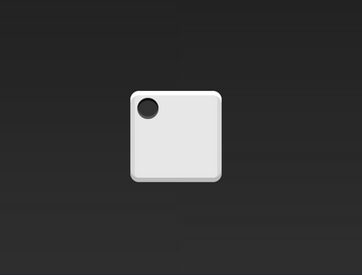 pic-1
pic-1 说到这里我先跟原文不一样先插入一段定义骰子总体样式的CSS代码:
说到这里我先跟原文不一样先插入一段定义骰子总体样式的CSS代码: first-face这个容器现在有一条水平主轴,一个flexbox容器的主轴可以是水平的或者竖直的,默认的是水平的,所以如果我们吧另外一个点加进来,它就会出现在第一个点的右边。flexbox中还有cross轴,cross轴总是垂直于主轴的。justify-content 属性定义沿着主轴对齐。因此我们要点沿着面的主轴出现在中间,我们用center值表示就行了。
first-face这个容器现在有一条水平主轴,一个flexbox容器的主轴可以是水平的或者竖直的,默认的是水平的,所以如果我们吧另外一个点加进来,它就会出现在第一个点的右边。flexbox中还有cross轴,cross轴总是垂直于主轴的。justify-content 属性定义沿着主轴对齐。因此我们要点沿着面的主轴出现在中间,我们用center值表示就行了。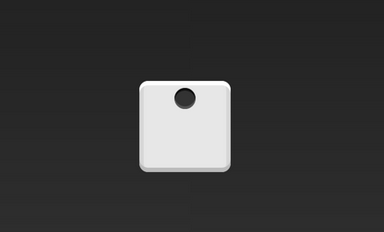 很酷有木有,点就这样居中了。align-items 属性就是定义目标沿着cross轴怎么分布了,赶紧...
很酷有木有,点就这样居中了。align-items 属性就是定义目标沿着cross轴怎么分布了,赶紧...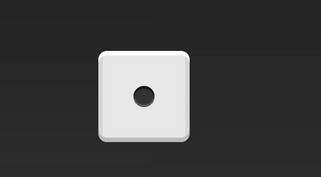 ----------------------------------------------------------------------分---------------割---------------------线-----------------------------------------------------------------------------------------------------------------愈来愈棘手了哦两个点的面
----------------------------------------------------------------------分---------------割---------------------线-----------------------------------------------------------------------------------------------------------------愈来愈棘手了哦两个点的面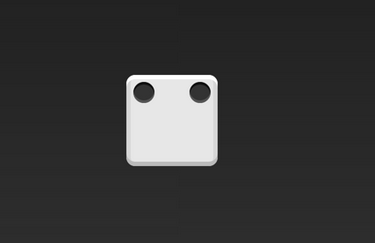 问题来了,直接用align-items会影响两个点。但是 flexbox 支持 align-self 属性。允许我们把对象单独拎出来沿着cross轴随意摆弄。
问题来了,直接用align-items会影响两个点。但是 flexbox 支持 align-self 属性。允许我们把对象单独拎出来沿着cross轴随意摆弄。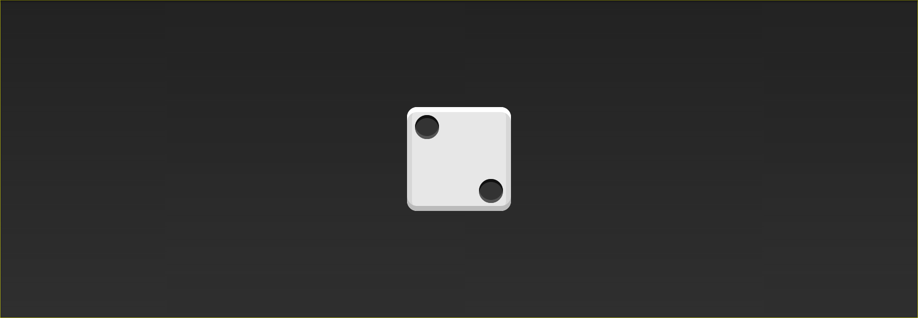 看着不错吧!水平和垂直嵌套让我们跳过第三面和解决第四面,这个便相对来说更棘手了(2×2分布啦)我们可以利用这两点:flex容器可以有垂直或水平的内容,并且flex容器可以嵌套。
看着不错吧!水平和垂直嵌套让我们跳过第三面和解决第四面,这个便相对来说更棘手了(2×2分布啦)我们可以利用这两点:flex容器可以有垂直或水平的内容,并且flex容器可以嵌套。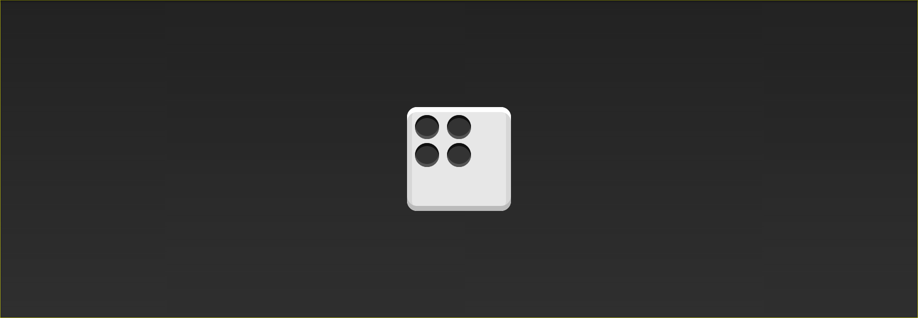 我们想让两列分居两边,我们便像之前一样利用 “justify-content: space-between”
我们想让两列分居两边,我们便像之前一样利用 “justify-content: space-between”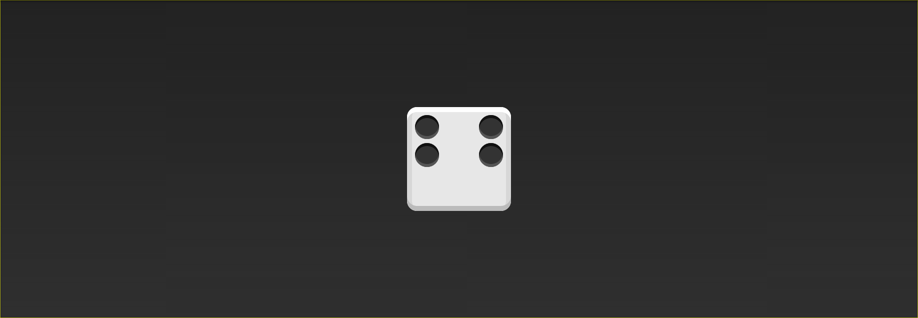 接下来,我们要把列变成flex容器。我们给它设置 display: flex 。我们可以利用 flex-direction 属性设置列的主轴方向。
接下来,我们要把列变成flex容器。我们给它设置 display: flex 。我们可以利用 flex-direction 属性设置列的主轴方向。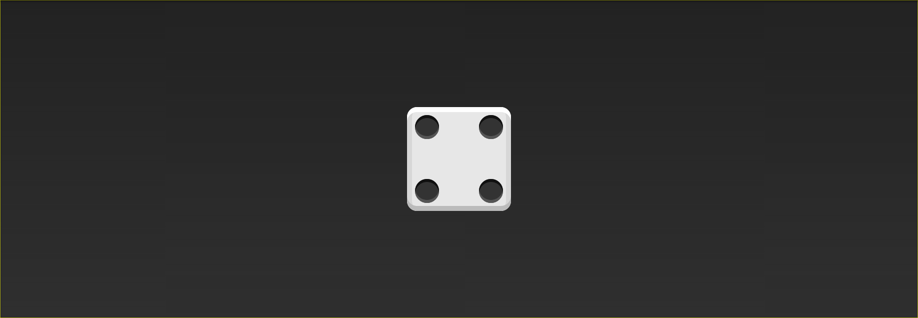 完结了接下来你们肯定能把剩下的三个面完成啦。把所有的面都放在一个flexbox容器里:在codepen查看
完结了接下来你们肯定能把剩下的三个面完成啦。把所有的面都放在一个flexbox容器里:在codepen查看
<div class="first-face"><span class="pip"></span></div>为了看起来更生动,我为每面和点子都加了基本样式,看起来像这样:
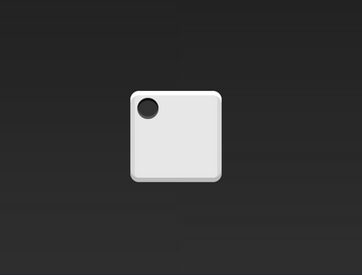 pic-1
pic-1 说到这里我先跟原文不一样先插入一段定义骰子总体样式的CSS代码:
说到这里我先跟原文不一样先插入一段定义骰子总体样式的CSS代码:[class$="face"] {margin: 16px;padding: 4px;background-color: #e7e7e7;width: 104px;height: 104px;object-fit: contain;box-shadow:inset 0 5px white,inset 0 -5px #bbb,inset 5px 0 #d7d7d7,inset -5px 0 #d7d7d7;border-radius: 10%;}.pip {display: block;width: 24px;height: 24px;border-radius: 50%;margin: 4px;background-color: #333;box-shadow: inset 0 3px #111, inset 0 -3px #555;}第一步就是告诉浏览器把面变成一个flexbox容器:.first-face {display: flex;}这样看起来图并没有什么变化,图如 pic-1。然而这才开始。 first-face这个容器现在有一条水平主轴,一个flexbox容器的主轴可以是水平的或者竖直的,默认的是水平的,所以如果我们吧另外一个点加进来,它就会出现在第一个点的右边。flexbox中还有cross轴,cross轴总是垂直于主轴的。justify-content 属性定义沿着主轴对齐。因此我们要点沿着面的主轴出现在中间,我们用center值表示就行了。
first-face这个容器现在有一条水平主轴,一个flexbox容器的主轴可以是水平的或者竖直的,默认的是水平的,所以如果我们吧另外一个点加进来,它就会出现在第一个点的右边。flexbox中还有cross轴,cross轴总是垂直于主轴的。justify-content 属性定义沿着主轴对齐。因此我们要点沿着面的主轴出现在中间,我们用center值表示就行了。.first-face {display: flex;justify-content: center;}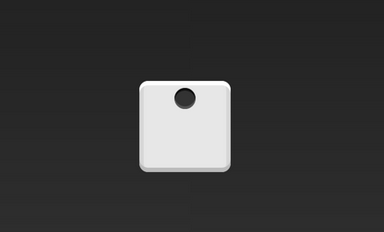 很酷有木有,点就这样居中了。align-items 属性就是定义目标沿着cross轴怎么分布了,赶紧...
很酷有木有,点就这样居中了。align-items 属性就是定义目标沿着cross轴怎么分布了,赶紧....first-face {display: flex;justify-content: center;align-items: center;}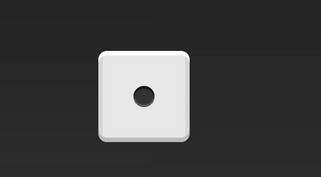 ----------------------------------------------------------------------分---------------割---------------------线-----------------------------------------------------------------------------------------------------------------愈来愈棘手了哦两个点的面
----------------------------------------------------------------------分---------------割---------------------线-----------------------------------------------------------------------------------------------------------------愈来愈棘手了哦两个点的面<div class="second-face"><span class="pip"></span><span class="pip"></span></div>(图片脑补吧,左上角挨着对齐- -)
.second-face {display: flex;}我们得让两个点正对着对方对立排好。justify-content 属性的值为 space-between 就可以把俩点分开啦.second-face {display: flex;justify-content: space-between;}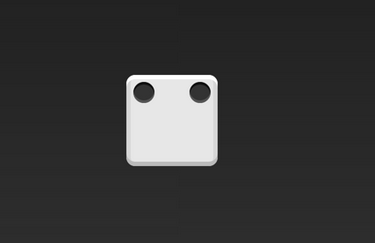 问题来了,直接用align-items会影响两个点。但是 flexbox 支持 align-self 属性。允许我们把对象单独拎出来沿着cross轴随意摆弄。
问题来了,直接用align-items会影响两个点。但是 flexbox 支持 align-self 属性。允许我们把对象单独拎出来沿着cross轴随意摆弄。.second-face {display: flex;justify-content: space-between;}.second-face .pip:nth-of-type(2) {align-self: flex-end;}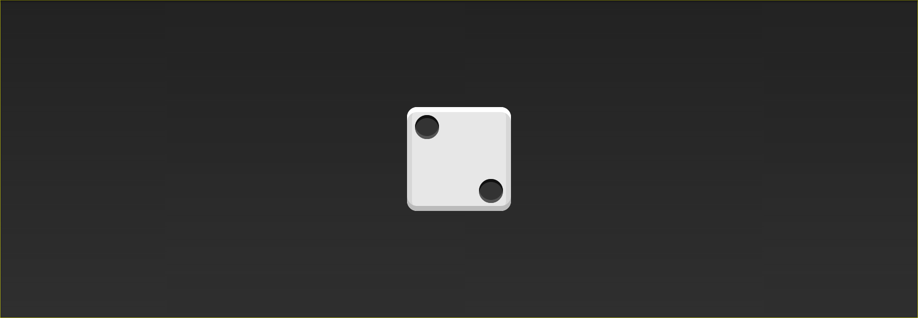 看着不错吧!水平和垂直嵌套让我们跳过第三面和解决第四面,这个便相对来说更棘手了(2×2分布啦)我们可以利用这两点:flex容器可以有垂直或水平的内容,并且flex容器可以嵌套。
看着不错吧!水平和垂直嵌套让我们跳过第三面和解决第四面,这个便相对来说更棘手了(2×2分布啦)我们可以利用这两点:flex容器可以有垂直或水平的内容,并且flex容器可以嵌套。<div class="fourth-face"><div class="column"><span class="pip"></span><span class="pip"></span></div><div class="column"><span class="pip"></span><span class="pip"></span></div></div>
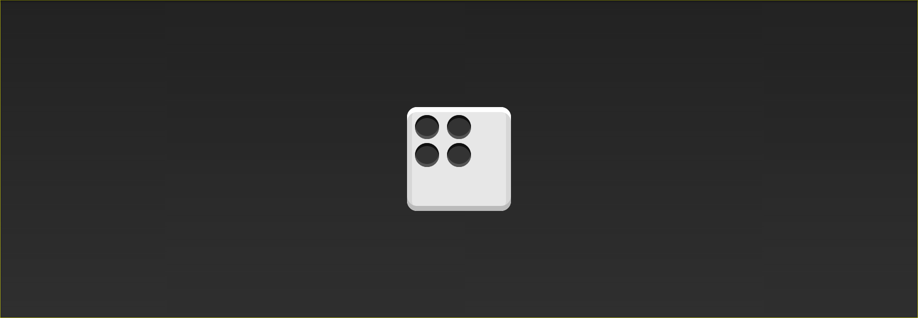 我们想让两列分居两边,我们便像之前一样利用 “justify-content: space-between”
我们想让两列分居两边,我们便像之前一样利用 “justify-content: space-between”.fourth-face {display: flex;justify-content: space-between;}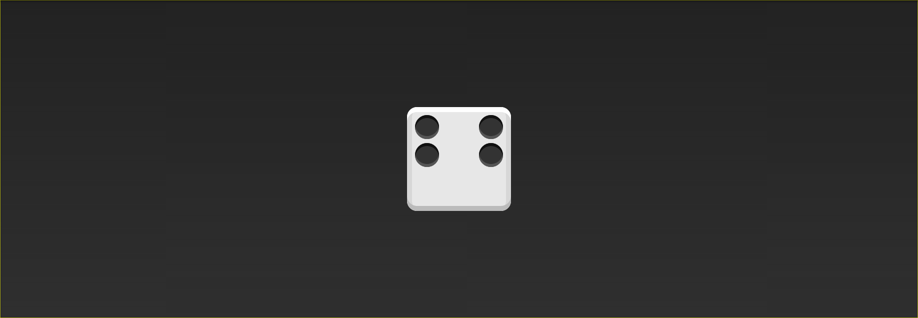 接下来,我们要把列变成flex容器。我们给它设置 display: flex 。我们可以利用 flex-direction 属性设置列的主轴方向。
接下来,我们要把列变成flex容器。我们给它设置 display: flex 。我们可以利用 flex-direction 属性设置列的主轴方向。.fourth-face {display: flex;justify-content: space-between;}.fourth-face .column {display: flex;flex-direction: column;}图片如上图看着未发生什么改变。但是 列 现在是个 flex 容器啦,注意到我是怎样把一个flex容器卡在另一个flex容器里面的吧最后要把每列里面的点彼此分开,由于主轴是垂直的,我们就再用一次 justify-content.fourth-face {display: flex;justify-content: space-between;}.fourth-face .column {display: flex;flex-direction: column;justify-content: space-between;}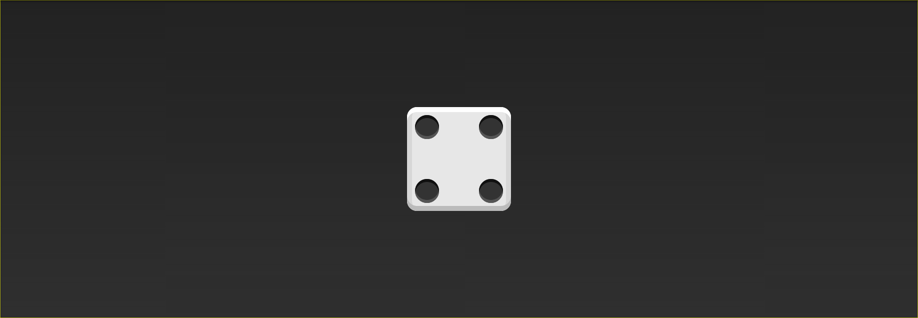 完结了接下来你们肯定能把剩下的三个面完成啦。把所有的面都放在一个flexbox容器里:在codepen查看
完结了接下来你们肯定能把剩下的三个面完成啦。把所有的面都放在一个flexbox容器里:在codepen查看
相关文章推荐
- 利用std::set和遍历骰子的24种可能(人面向骰子)
- 关于利用css动画制作骰子运动
- 试题:如何利用一个6面概率均匀的骰子把一个苹果公平地交给七个孩子中的某一个(上)
- 利用flex实现骰子1-9点布局
- 试题:如何利用一个6面概率均匀的骰子把一个苹果公平地交给七个孩子中的某一个(下)
- 利用away3d,jiglibflash在android实现的投骰子
- 利用Python分析快三骰子游戏
- 利用神经网络识别骰子点数
- 骰子利用之选人,选奖
- 利用卷积神经网络识别骰子点数
- 在3ds max中,利用normal map 制作精美骰子
- 利用Google突破封锁:下载想要的东西
- 简析利用调试寄存器实现内核函数的HOOK
- 如何利用spotlight for unix对linux进行系统性能监控
- 利用JAVA向Oracle数据库中插入大对象
- 利用ArcGIS开发地理信息系统入门
- 如何利用Pinterest社交媒体来做营销互动?
- 第5章 数组 上机实验(2) 利用二维数组学生平均分计算以及课程平均分计算
- 【转】windows环境下利用doxygen生成代码文档
- 利用js正则表达式验证手机号,email地址,邮政编码
